Klien RealVNC VNC Viewer terhubung ke komputer jarak jauh melalui protokol desktop jarak jauh VNC (Virtual Network Computing).
Untuk menghubungkan ke komputer jarak jauh dengan RealVNC VNC Viewer, komputer jarak jauh harus memiliki program server VNC yang diinstal dan dikonfigurasi. Banyak artikel di LinuxHint.com dan banyak situs web lain yang dapat Anda baca untuk mempelajari cara menginstal dan mengkonfigurasi program server VNC pada distribusi Linux yang Anda inginkan. Ini di luar cakupan artikel ini.
Artikel ini akan menunjukkan kepada Anda cara menginstal RealVNC VNC Viewer pada beberapa distribusi Linux paling populer dan menghubungkan ke komputer jarak jauh dengan RealVNC VNC Viewer. Jadi, mari kita mulai.
Menginstal VNC Viewer di Ubuntu 20.04 LTS:
Penampil VNC VNC Nyata tidak tersedia di repositori paket resmi Ubuntu 20.04 LTS. Jadi, Anda harus mengunduhnya dari situs web resmi RealVNC dan menginstalnya di Ubuntu 20.Distribusi Linux 04 LTS.
Pertama, kunjungi halaman unduh resmi RealVNC VNC Viewer dari browser web favorit Anda your.
Setelah halaman dimuat, pilih DEB x64 dari menu tarik-turun dan klik pada Unduh Penampil VNC tombol seperti yang ditandai pada tangkapan layar di bawah ini.
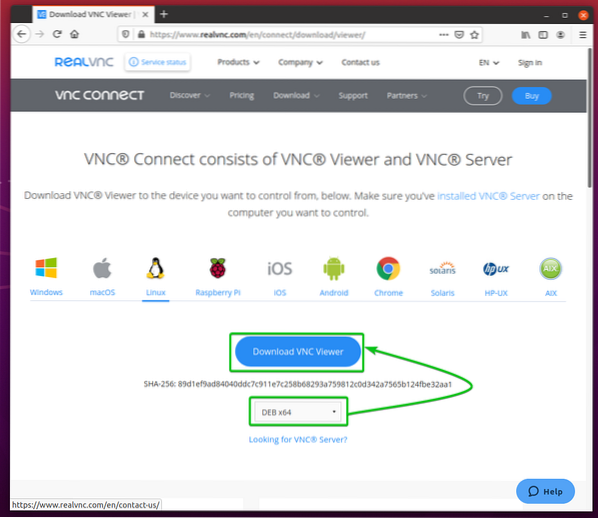
Browser Anda akan meminta Anda untuk menyimpan file instalasi VNC Viewer.
Pilih Menyimpan file dan klik baik seperti yang ditandai pada tangkapan layar di bawah ini.
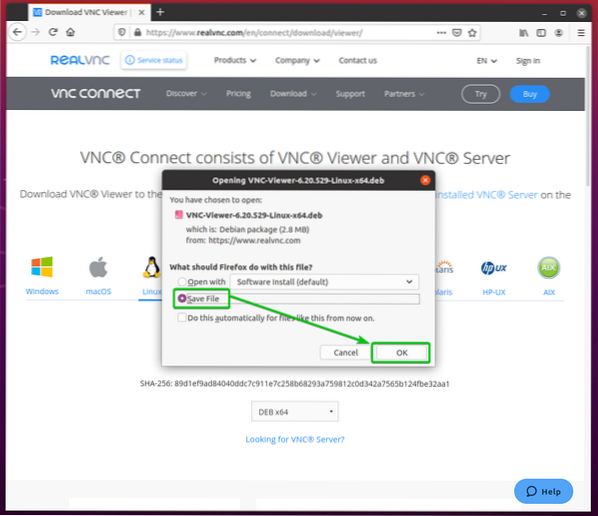
Browser Anda harus mengunduh file instalasi VNC Viewer VNC-Viewer-6.20.529-Linux-x64.deb, seperti yang Anda lihat pada tangkapan layar di bawah ini.
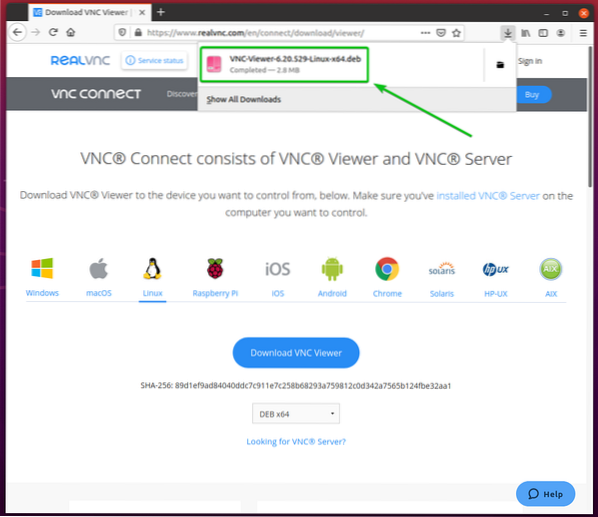
Penampil VNC file instalasi VNC-Viewer-6.20.529-Linux-x64.deb harus diunduh di ~/Unduhan/ direktori, seperti yang Anda lihat pada tangkapan layar di bawah ini.
$ ls -lh ~/Downloads
Sekarang, perbarui cache repositori paket APT dengan perintah berikut:
$ sudo apt update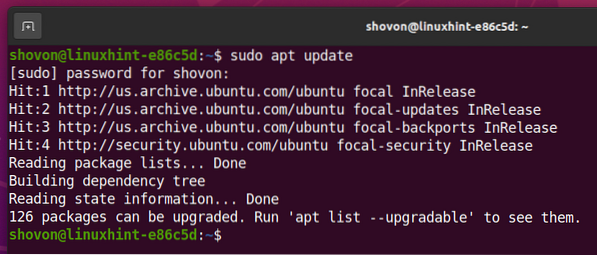
Kemudian, instal VNC Viewer menggunakan file instalasi yang baru saja Anda unduh (VNC-Viewer-6.20.529-Linux-x64.deb) sebagai berikut:
$ sudo apt install ~/Downloads/VNC-Viewer*.deb
VNC Viewer sedang diinstal. Mungkin perlu beberapa detik untuk menyelesaikannya.
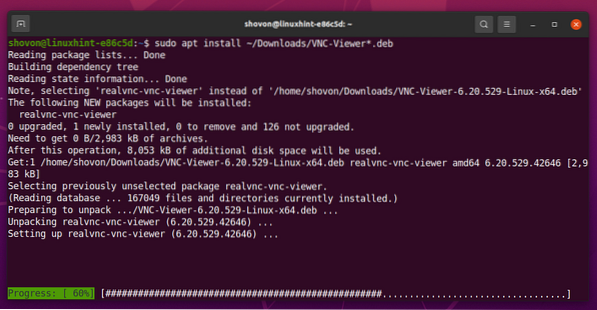
Pada titik ini, VNC Viewer harus diinstal.
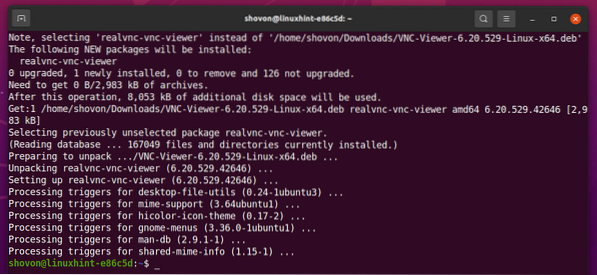
Memasang VNC Viewer di Debian 10:
Penampil VNC VNC Nyata tidak tersedia di repositori paket resmi Debian 10. Jadi, Anda harus mengunduhnya dari situs resmi RealVNC dan menginstalnya di distribusi Linux Debian 10 Anda.
Pertama, kunjungi halaman unduh resmi RealVNC VNC Viewer dari browser web favorit Anda.
Setelah halaman dimuat, pilih DEB x64 dari menu tarik-turun dan klik Unduh Penampil VNC seperti yang ditandai pada tangkapan layar di bawah ini.
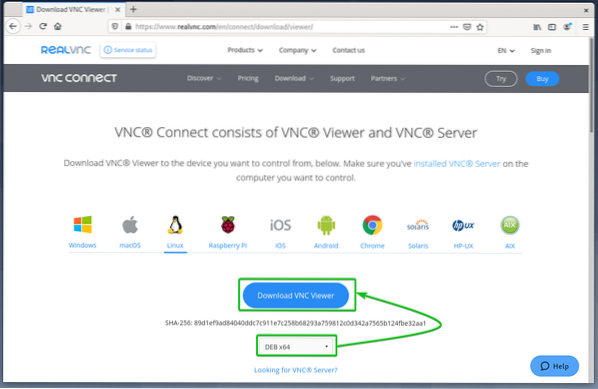
Browser Anda akan meminta Anda untuk menyimpan file instalasi VNC Viewer.
Pilih Menyimpan file dan klik baik seperti yang ditandai pada tangkapan layar di bawah ini.
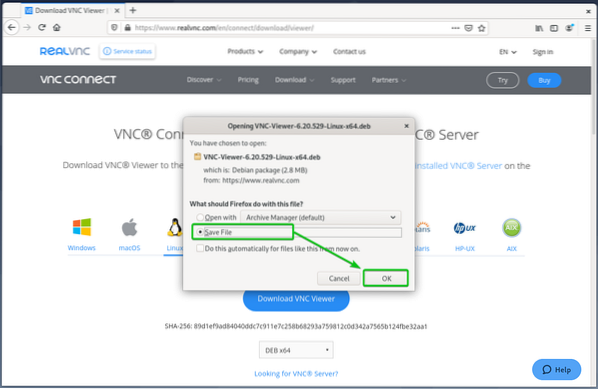
Browser Anda harus mengunduh file instalasi VNC Viewer VNC-Viewer-6.20.529-Linux-x64.deb, seperti yang Anda lihat pada tangkapan layar di bawah ini.

Penampil VNC file instalasi VNC-Viewer-6.20.529-Linux-x64.deb harus diunduh di ~/Unduhan/ direktori, seperti yang Anda lihat pada tangkapan layar di bawah ini.
$ ls -lh ~/Downloads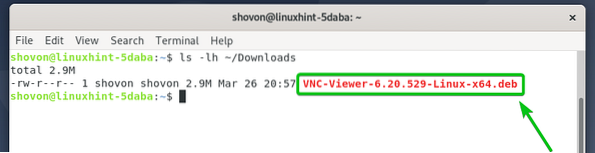
Sekarang, perbarui cache repositori paket APT dengan perintah berikut:
$ sudo apt update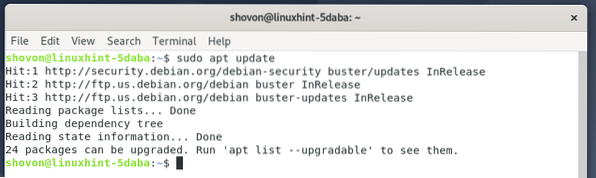
Kemudian, instal VNC Viewer menggunakan file instalasi yang baru saja Anda unduh (VNC-Viewer-6.20.529-Linux-x64.deb) sebagai berikut:
$ sudo apt install ~/Downloads/VNC-Viewer*.deb
VNC Viewer sedang diinstal. Mungkin perlu beberapa detik untuk menyelesaikannya.
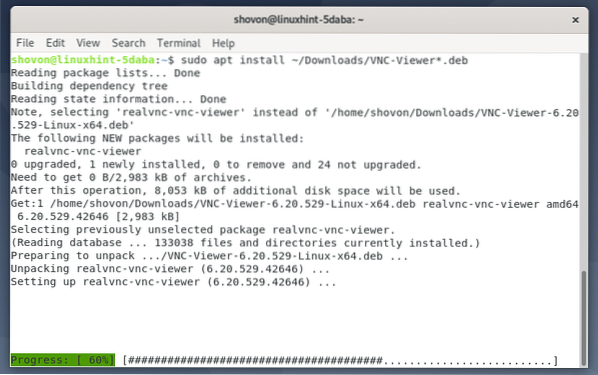
Pada titik ini, VNC Viewer harus diinstal.
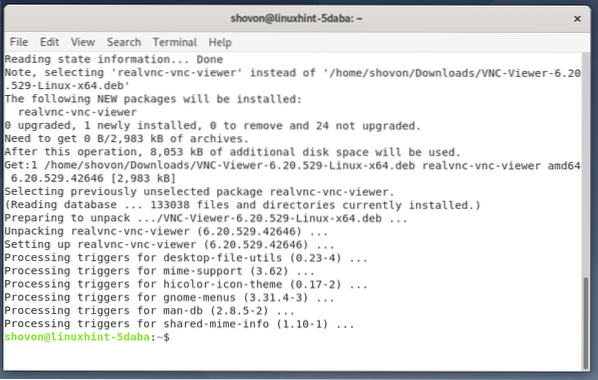
Menginstal VNC Viewer di Linux Mint 20:
Penampil VNC VNC Nyata tidak tersedia di repositori paket resmi Linux Mint 20. Jadi, Anda harus mengunduhnya dari situs resmi RealVNC dan menginstalnya di distribusi Linux Mint 20 Linux Anda your.
Pertama, kunjungi halaman unduh resmi RealVNC VNC Viewer dari browser web favorit Anda.
Setelah halaman dimuat, pilih DEB x64 dari menu tarik-turun dan klik Unduh Penampil VNC tombol seperti yang ditandai pada tangkapan layar di bawah ini.
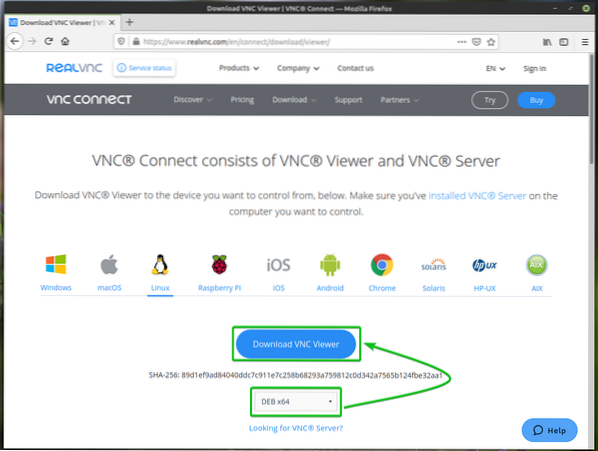
Browser Anda akan meminta Anda untuk menyimpan file instalasi VNC Viewer.
Pilih Menyimpan file dan klik baik seperti yang ditandai pada tangkapan layar di bawah ini.
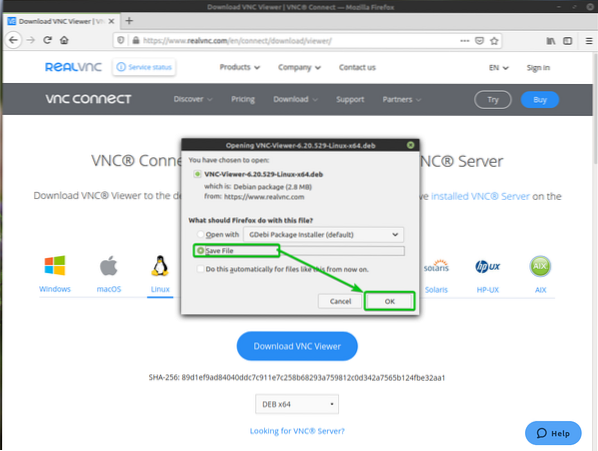
Browser Anda harus mengunduh file instalasi VNC Viewer VNC-Viewer-6.20.529-Linux-x64.deb, seperti yang Anda lihat pada tangkapan layar di bawah ini.
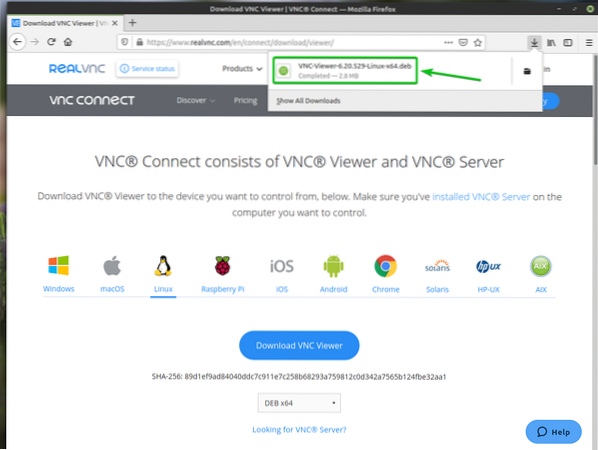
Penampil VNC file instalasi VNC-Viewer-6.20.529-Linux-x64.deb harus diunduh di ~/Unduhan/ direktori, seperti yang Anda lihat pada tangkapan layar di bawah ini.
$ ls -lh ~/Downloads
Sekarang, perbarui cache repositori paket APT dengan perintah berikut:
$ sudo apt update
Cache repositori paket APT harus diperbarui.
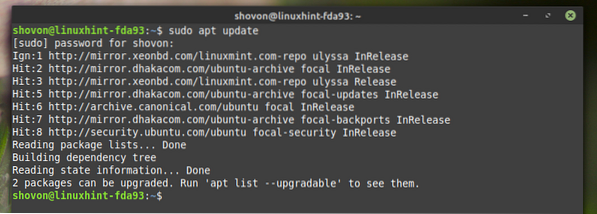
Instal VNC Viewer menggunakan file instalasi yang baru saja Anda unduh (VNC-Viewer-6.20.529-Linux-x64.deb) sebagai berikut:
$ sudo apt install ~/Downloads/VNC-Viewer*.deb
VNC Viewer sedang diinstal. Mungkin perlu beberapa detik untuk menyelesaikannya.
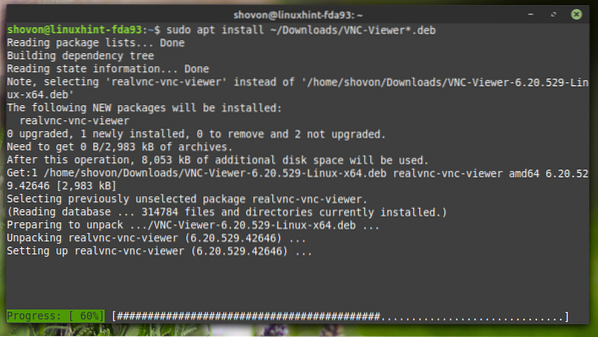
Pada titik ini, VNC Viewer harus diinstal.
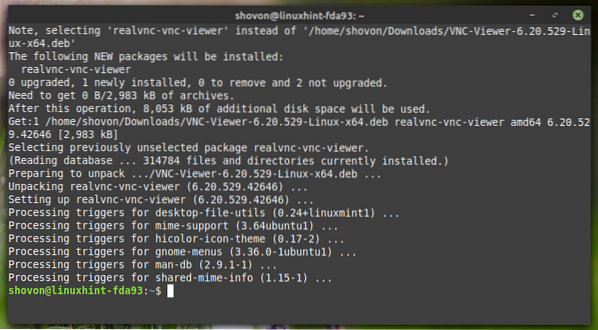
Memasang VNC Viewer di CentOS/RHEL 8:
Penampil VNC VNC Nyata tidak tersedia di repositori paket resmi CentOS/RHEL 8. Jadi, Anda harus mengunduhnya dari situs resmi RealVNC dan menginstalnya di distribusi Linux CentOS/RHEL 8 Anda.
Pertama, kunjungi halaman unduh resmi RealVNC VNC Viewer dari browser web favorit Anda.
Setelah halaman dimuat, pilih RPM x64 dari menu tarik-turun dan klik Unduh Penampil VNC tombol seperti yang ditandai pada tangkapan layar di bawah ini.
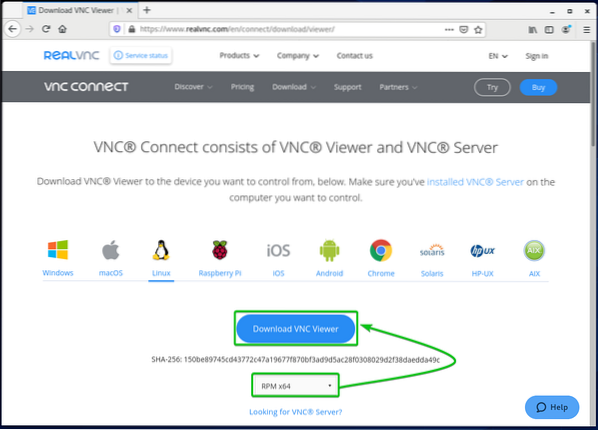
Browser Anda akan meminta Anda untuk menyimpan file instalasi VNC Viewer.
Pilih Menyimpan file dan klik baik seperti yang ditandai pada tangkapan layar di bawah ini.
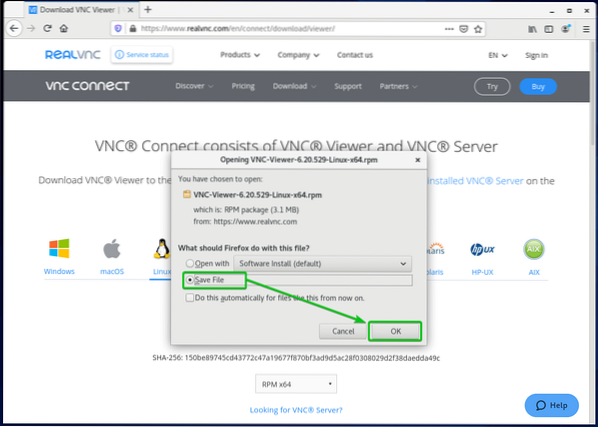
Browser Anda harus mengunduh file instalasi VNC Viewer VNC-Viewer-6.20.529-Linux-x64.rpm, seperti yang Anda lihat pada tangkapan layar di bawah ini.
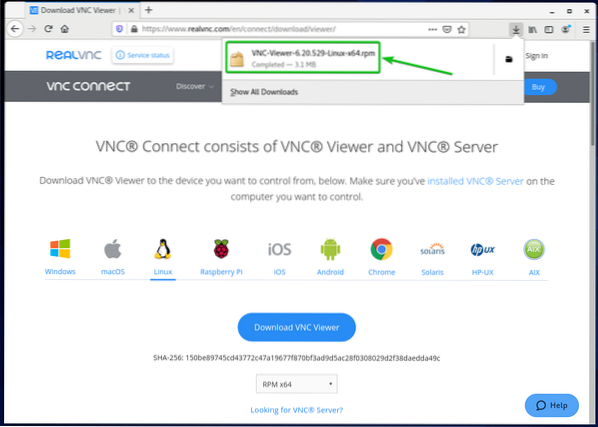
Penampil VNC file instalasi VNC-Viewer-6.20.529-Linux-x64.rpm harus diunduh di ~/Unduhan/ direktori, seperti yang Anda lihat pada tangkapan layar di bawah ini.
$ ls -lh ~/Downloads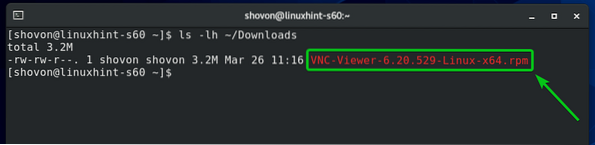
Sekarang, perbarui cache repositori paket DNF dengan perintah berikut:
$ sudo dnf makecache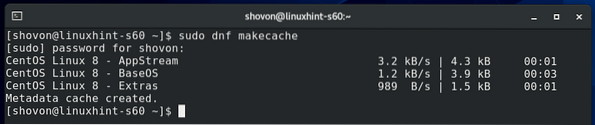
Kemudian, instal VNC Viewer menggunakan file instalasi yang baru saja Anda unduh (VNC-Viewer-6.20.529-Linux-x64.rpm) sebagai berikut:
$ sudo dnf install ~/Downloads/VNC-Viewer*.rpm
Untuk mengonfirmasi penginstalan, tekan kamu lalu tekan
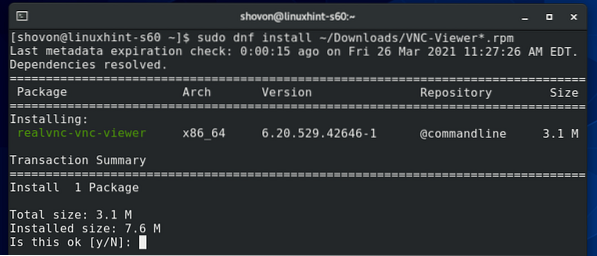
Penampil VNC harus diinstal.
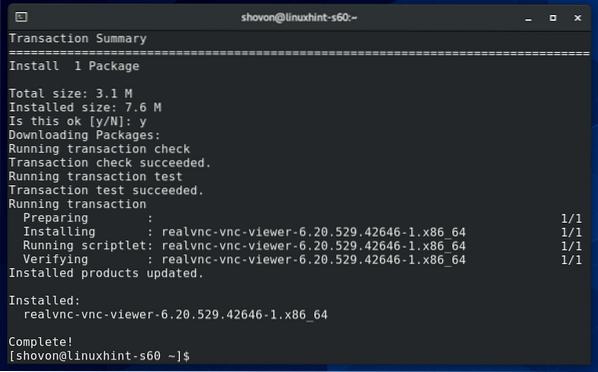
Memasang VNC Viewer di Fedora 33 dan Fedora 34:
Penampil VNC VNC Nyata tidak tersedia di repositori paket resmi Fedora 33 dan Fedora 34. Jadi, Anda harus mengunduhnya dari situs resmi RealVNC dan menginstalnya di distribusi Linux Fedora 33 atau Fedora 34 Anda.
Pertama, kunjungi halaman unduh resmi RealVNC VNC Viewer dari browser web favorit Anda your.
Setelah halaman dimuat, pilih RPM x64 dari menu tarik-turun dan klik pada Unduh Penampil VNC tombol seperti yang ditandai pada tangkapan layar di bawah ini.
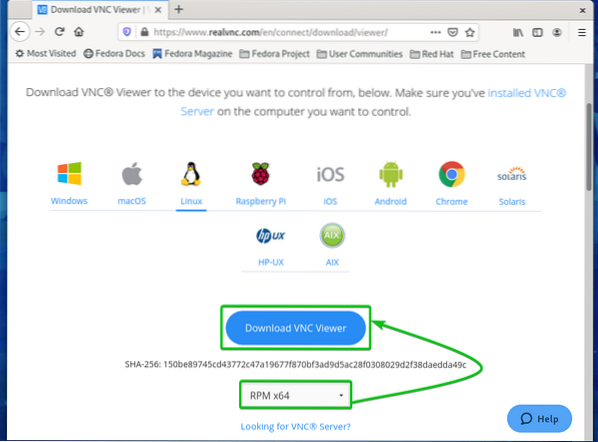
Browser Anda akan meminta Anda untuk menyimpan file instalasi VNC Viewer.
Pilih Menyimpan file dan klik baik seperti yang ditandai pada tangkapan layar di bawah ini.
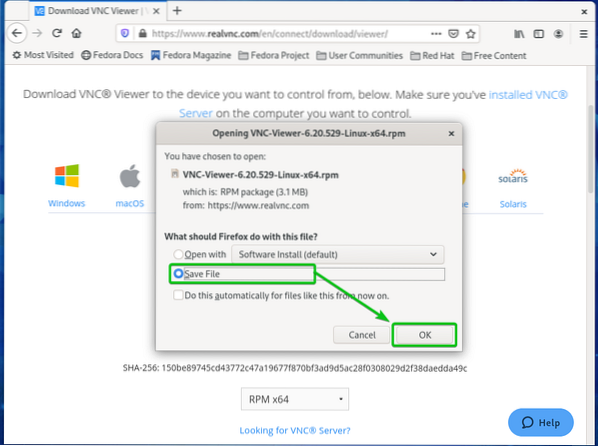
Browser Anda harus mengunduh file instalasi VNC Viewer VNC-Viewer-6.20.529-Linux-x64.rpm, seperti yang Anda lihat pada tangkapan layar di bawah ini.
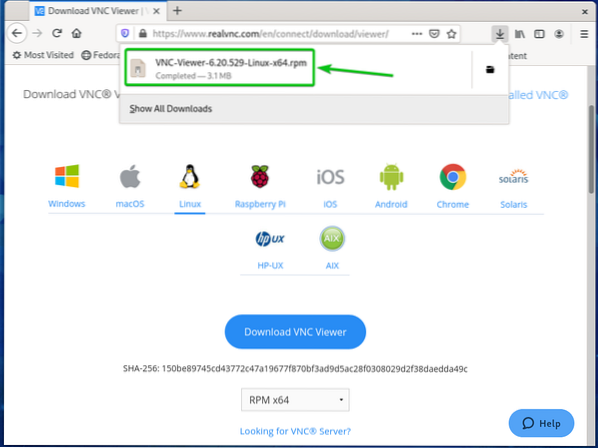
Penampil VNC file instalasi VNC-Viewer-6.20.529-Linux-x64.rpm harus diunduh di ~/Unduhan/ direktori, seperti yang Anda lihat pada tangkapan layar di bawah ini.
$ ls -lh ~/Downloads
Sekarang, perbarui cache repositori paket DNF dengan perintah berikut:
$ sudo dnf makecache
Cache repositori paket DNF harus diperbarui.
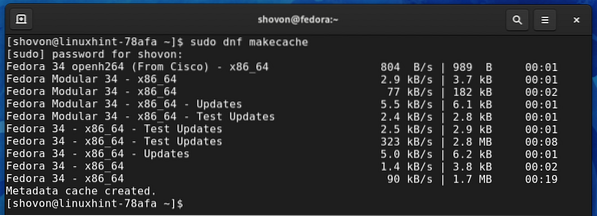
Kemudian, instal VNC Viewer menggunakan file instalasi yang baru saja Anda unduh (VNC-Viewer-6.20.529-Linux-x64.rpm) sebagai berikut:
$ sudo dnf install ~/Downloads/VNC-Viewer*.rpm
Untuk mengonfirmasi penginstalan, tekan kamu lalu tekan
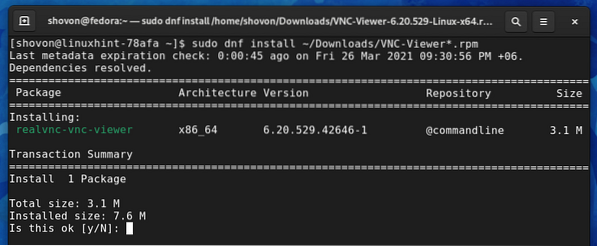
Penampil VNC harus diinstal.
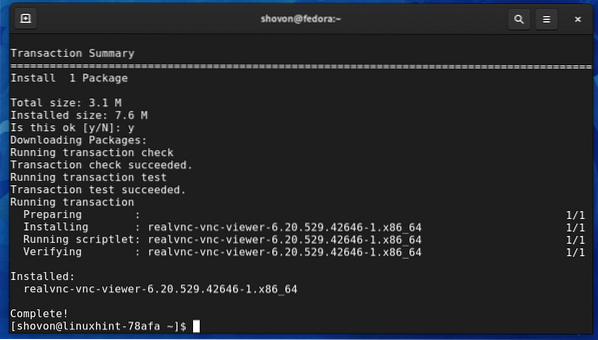
Menginstal VNC Viewer di Arch Linux:
Penampil VNC VNC Nyata tidak tersedia di repositori paket resmi Arch Linux. Tapi, itu tersedia di Arch User Repository (AUR). Jadi, Anda dapat mengunduh dan menginstal RealVNC VNC Viewer dari Arch User Repository (AUR).
Pertama, perbarui cache repositori paket Pacman dengan perintah berikut:
$ sudo pacman -Sy
Cache repositori paket Pacman harus diperbarui.
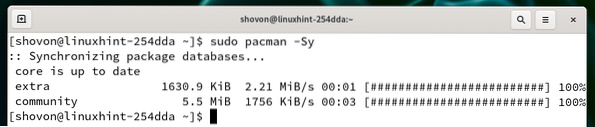
Install Git dari repositori paket Arch Linux resmi sebagai berikut:
$ sudo pacman -S git
Untuk mengonfirmasi penginstalan, tekan kamu lalu tekan
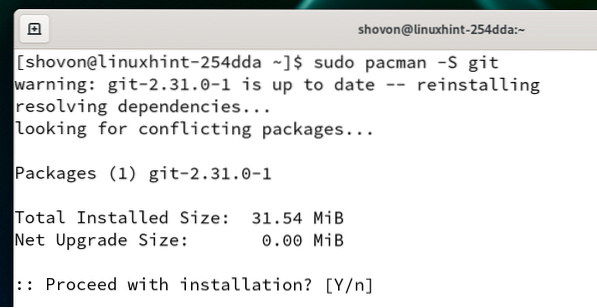
Git harus dipasang.
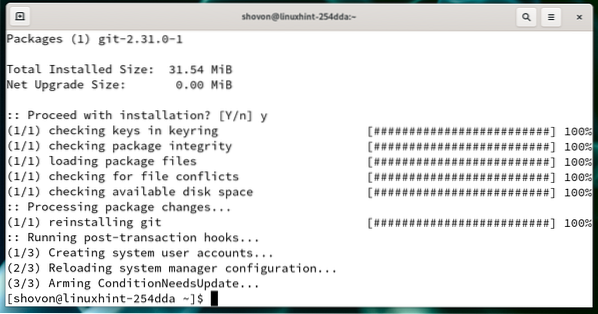
Navigasikan ke ~/Unduhan/ direktori sebagai berikut:
$ cd ~/Downloads
Kloning repositori Git AUR RealVNC VNC Viewer dengan perintah berikut:
$ git klon https://aur.archlinux.org/realvnc-vnc-viewer.git
Repositori AUR dari RealVNC VNC Viewer harus dikloning.
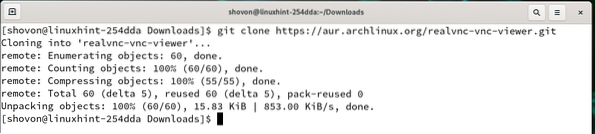
Direktori baru realvnc-vnc-viewer/ harus dibuat dalam ~/Unduhan/ direktori, seperti yang Anda lihat pada tangkapan layar di bawah ini.
$ ls -lh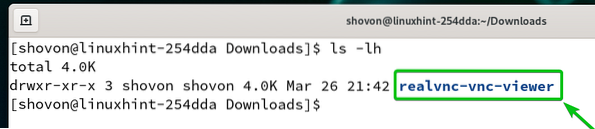
Arahkan ke direktori yang baru dibuat realvnc-vnc-viewer/ sebagai berikut:
$ cd realvnc-vnc-viewer/
Sekarang, jalankan perintah berikut untuk membangun paket Arch Linux dari aplikasi RealVNC VNC Viewer:
$ makepkg -s
Paket Arch Linux dari aplikasi RealVNC VNC Viewer sedang dibangun. Mungkin perlu beberapa detik untuk menyelesaikannya.
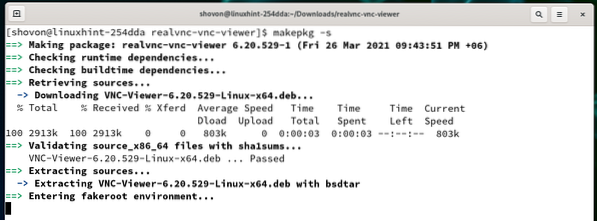
Pada titik ini, paket Arch Linux dari aplikasi RealVNC VNC Viewer harus dibuat.
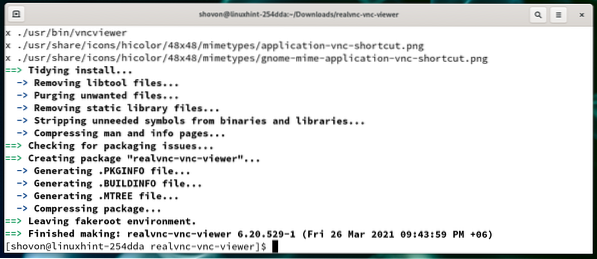
File paket Arch Linux baru realvnc-vnc-viewer-6.20.529-1-x86_64.pkg.ter.zst harus dihasilkan.
$ ls -lh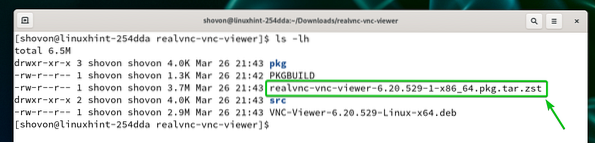
Untuk menginstal paket Arch Linux yang baru dibuat realvnc-vnc-viewer-6.20.529-1-x86_64.pkg.ter.zst, jalankan perintah berikut:
$ sudo pacman -U realvnc-vnc-viewer-6.20.529-1-x86_64.pkg.ter.zst
Untuk mengonfirmasi penginstalan, tekan kamu lalu tekan
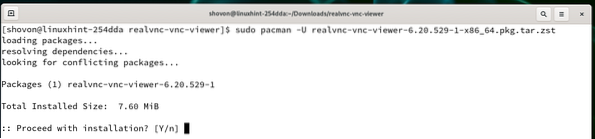
RealVNC VNC Viewer harus diinstal.
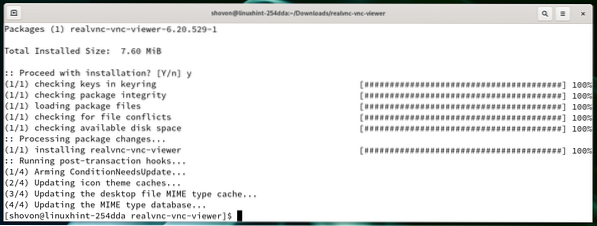
Memasang VNC Viewer di Manjaro 21:
Penampil VNC VNC Nyata tidak tersedia di repositori paket resmi Manjaro 21. Tapi, itu tersedia di Arch User Repository (AUR). Jadi, Anda dapat mengunduh dan menginstal RealVNC VNC Viewer pada distribusi Linux Manjaro 21 Anda dari Arch User Repository (AUR).
Pertama, perbarui cache repositori paket Pacman dengan perintah berikut:
$ sudo pacman -Sy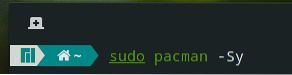
Cache repositori paket Pacman harus diperbarui.
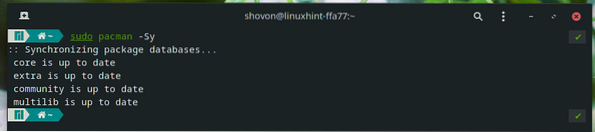
Install Git dan alat build lainnya dari repositori paket Manjaro 21 resmi sebagai berikut:
$ sudo pacman -S git fakeroot binutils
Untuk mengonfirmasi penginstalan, tekan kamu lalu tekan
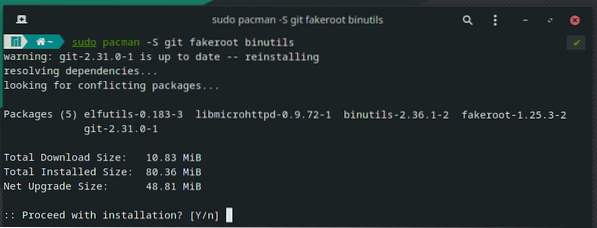
Manajer paket Pacman harus mengunduh dan menginstal semua paket yang diperlukan. Mungkin perlu beberapa detik untuk menyelesaikannya.
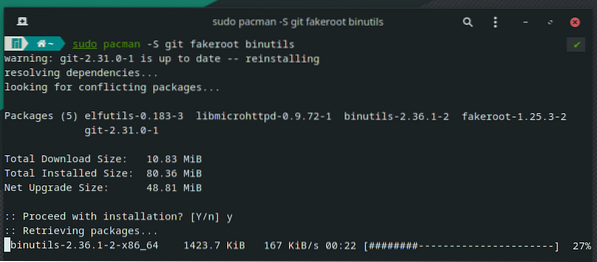
Pada titik ini, Git dan semua alat build yang diperlukan harus diinstal.
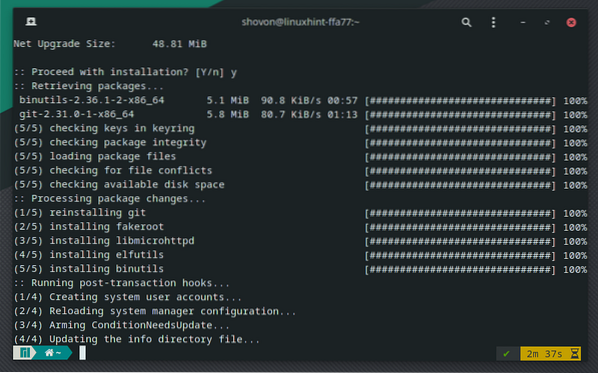
Navigasikan ke ~/Unduhan/ direktori sebagai berikut:
$ cd ~/Downloads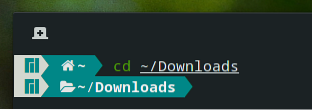
Kloning repositori Git AUR RealVNC VNC Viewer dengan perintah berikut:
$ git klon https://aur.archlinux.org/realvnc-vnc-viewer.git
Repositori AUR dari RealVNC VNC Viewer harus dikloning.
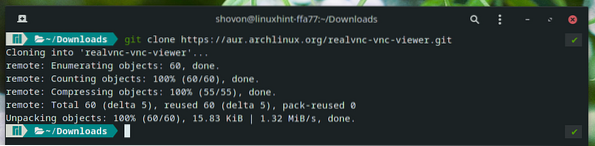
Direktori baru realvnc-vnc-viewer/ harus dibuat dalam ~/Unduhan/ direktori, seperti yang Anda lihat pada tangkapan layar di bawah ini.
$ ls -lh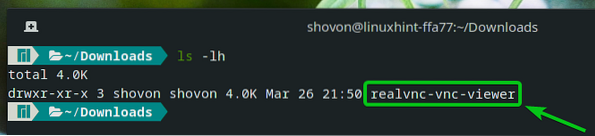
Arahkan ke direktori yang baru dibuat realvnc-vnc-viewer/ sebagai berikut:
$ cd realvnc-vnc-viewer/
Sekarang, jalankan perintah berikut untuk membangun paket Manjaro 21 dari aplikasi RealVNC VNC Viewer:
$ makepkg -s
Paket Manjaro 21 dari aplikasi RealVNC VNC Viewer sedang dibangun. Mungkin perlu beberapa detik untuk menyelesaikannya.
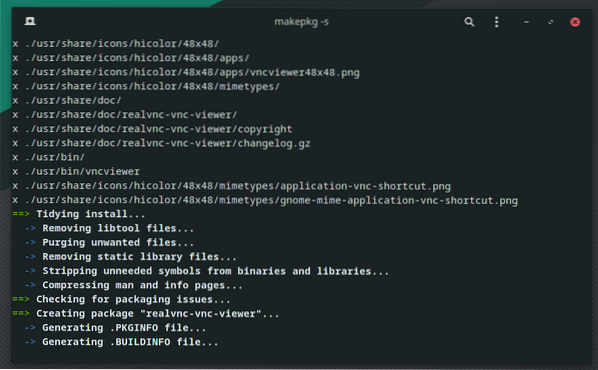
Pada titik ini, paket Manjaro 21 dari aplikasi RealVNC VNC Viewer harus dibuat.
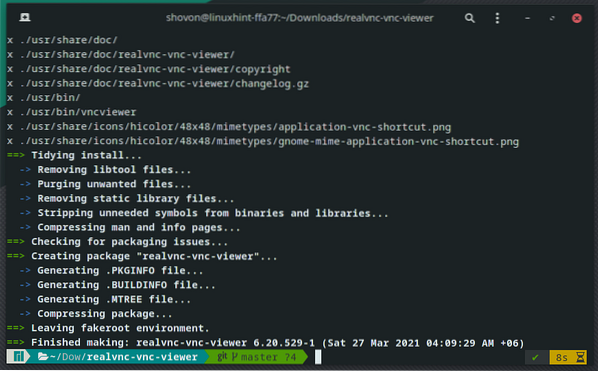
File paket Manjaro 21 baru realvnc-vnc-viewer-6.20.529-1-x86_64.pkg.ter.zst harus dihasilkan.
$ ls -lh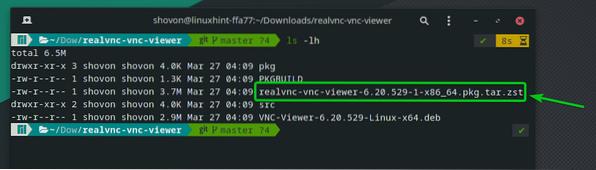
Untuk menginstal paket Manjaro 21 yang baru dibuat realvnc-vnc-viewer-6.20.529-1-x86_64.pkg.ter.zst, jalankan perintah berikut:
$ sudo pacman -U realvnc-vnc-viewer-6.20.529-1-x86_64.pkg.ter.zst
Untuk mengonfirmasi penginstalan, tekan kamu lalu tekan

RealVNC VNC Viewer harus diinstal.
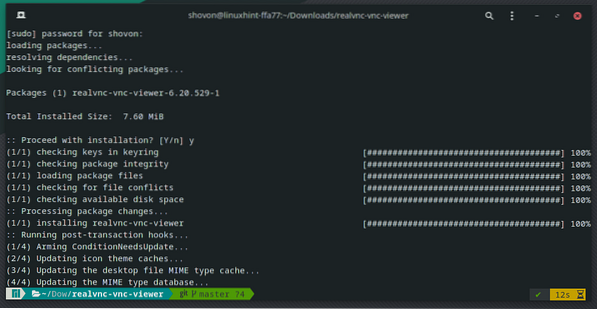
Menginstal VNC Viewer di Raspberry Pi OS:
RealVNC VNC Viewer tersedia di repositori paket resmi Raspberry Pi OS - Sistem operasi resmi untuk komputer papan tunggal Raspberry Pi. Jadi, Anda dapat dengan mudah menginstalnya di OS Raspberry Pi Anda.
Pertama, perbarui cache repositori paket APT dengan perintah berikut:
$ sudo apt update
Cache repositori paket APT harus diperbarui.
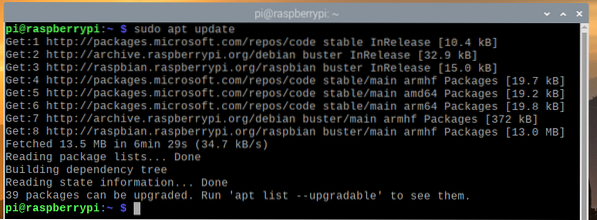
Untuk menginstal RealVNC VNC Viewer, jalankan perintah berikut:
$ sudo apt install realvnc-vnc-viewer -y
Manajer paket APT akan mengunduh RealVNC VNC Viewer dari internet. Mungkin perlu beberapa detik untuk menyelesaikannya.
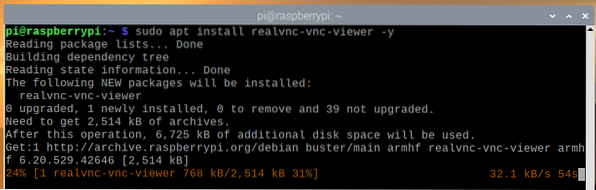
Setelah paket diunduh, manajer paket APT akan menginstal RealVNC VNC Viewer. Mungkin perlu beberapa detik untuk menyelesaikannya.
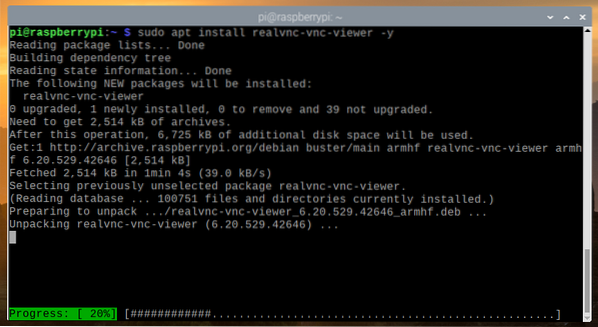
Pada titik ini, RealVNC VNC Viewer harus diinstal.
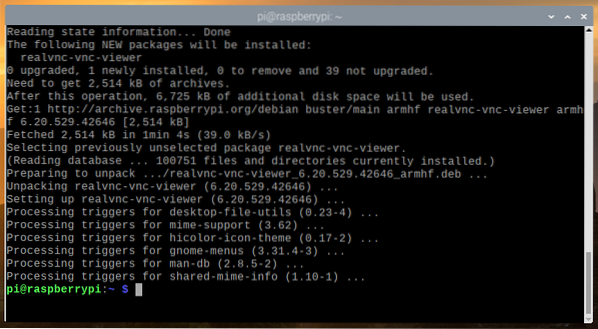
Menggunakan VNC Viewer untuk Menghubungkan ke Komputer Jarak Jauh:
Setelah RealVNC VNC Viewer diinstal, Anda dapat memulai VNC Viewer dari distribusi Linux yang Anda inginkan dari Menu Aplikasi Application.
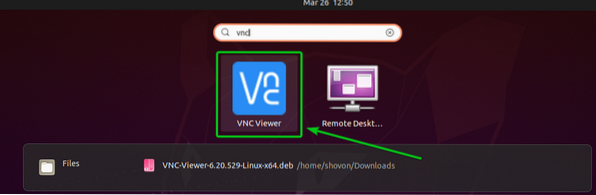
Periksalah Saya telah membaca dan menerima syarat dan ketentuan ini kotak centang dan klik baik seperti yang ditandai pada tangkapan layar di bawah ini.
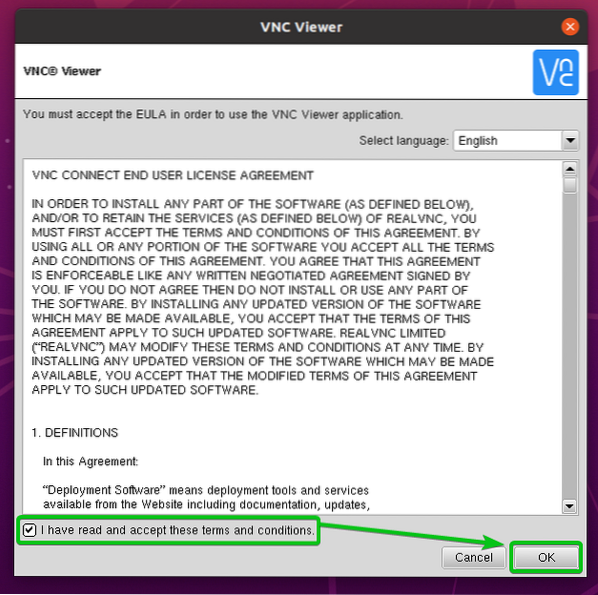
Klik MENGERTI seperti yang ditandai pada tangkapan layar di bawah ini.
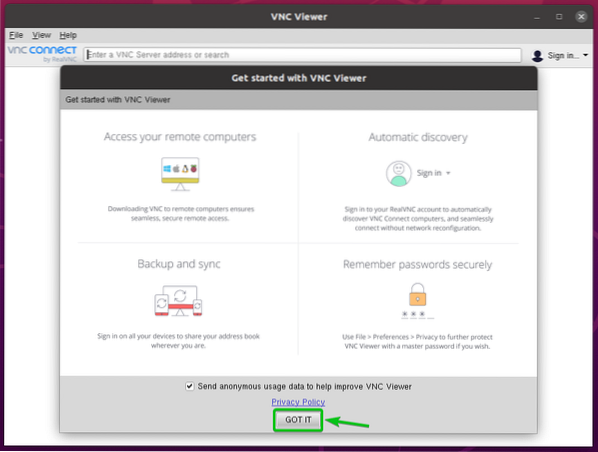
VNC Viewer harus siap terhubung ke komputer jarak jauh.
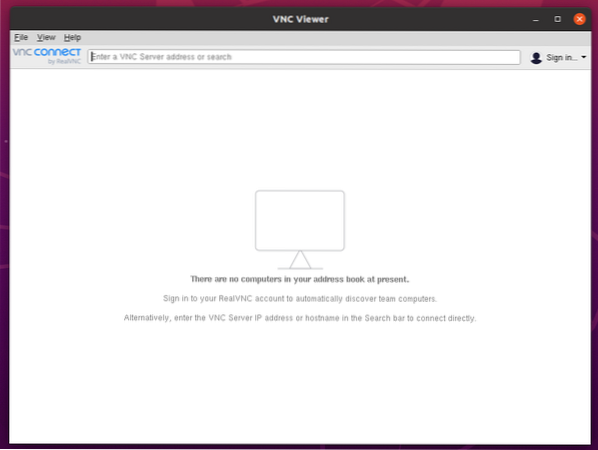
Untuk menyambung ke komputer jarak jauh, ketik nama host atau alamat IP komputer jarak jauh yang ingin Anda sambungkan dan tekan
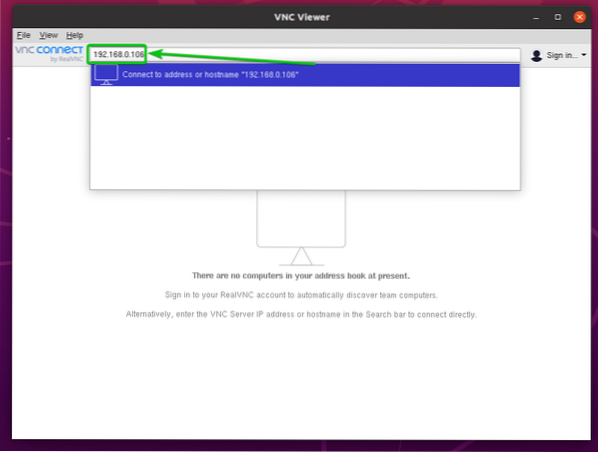
Klik Terus.
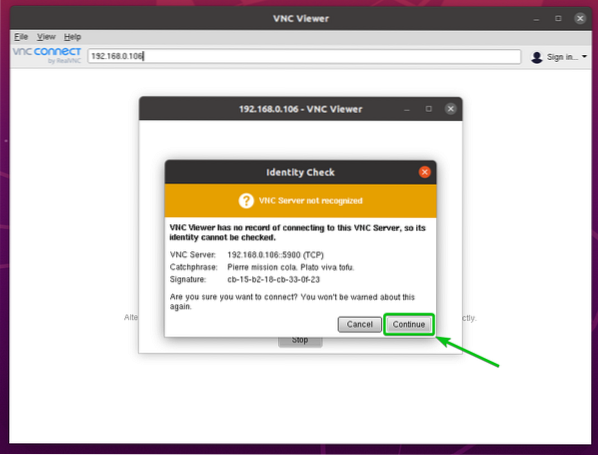
Anda akan diminta untuk mengetikkan nama pengguna dan kata sandi login dari komputer jarak jauh.
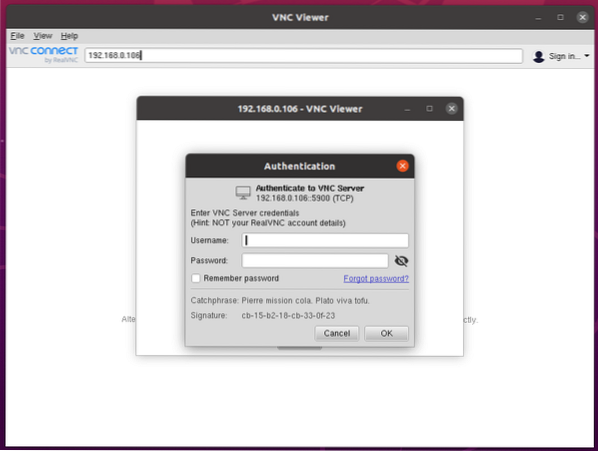
Ketik nama pengguna dan kata sandi masuk dari komputer jarak jauh yang ingin Anda sambungkan dan klik baik seperti yang ditandai pada tangkapan layar di bawah ini.
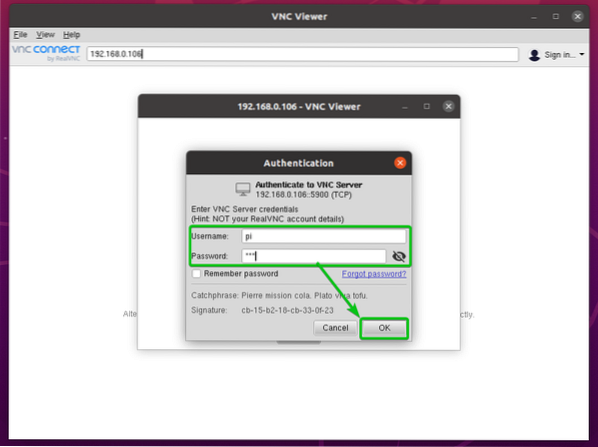
Anda harus terhubung ke komputer jarak jauh.
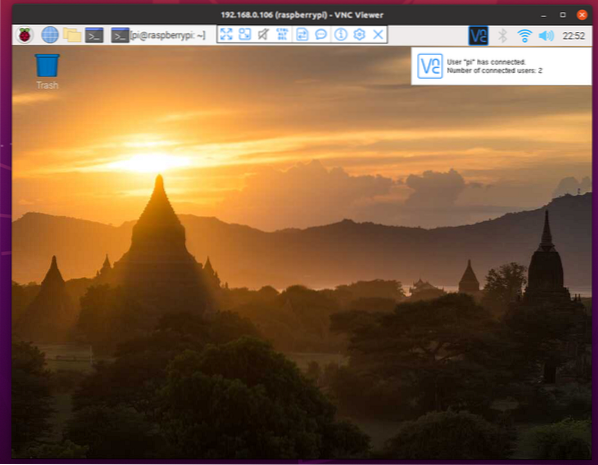
Kesimpulan:
Artikel ini menunjukkan cara menginstal RealVNC VNC Viewer di Ubuntu 20.04 LTS, Debian 10, Linux Mint 20, CentOS/RHEL 8, Fedora 33, Fedora 34, Arch Linux, Manjaro 21, dan Raspberry Pi OS. Saya juga telah menunjukkan kepada Anda cara memulai RealVNC VNC Viewer dan menghubungkan ke komputer jarak jauh dengan RealVNC VNC Viewer.
 Phenquestions
Phenquestions


